Google Chrome on mahdollisesti yksi parhaimmista verkkoselaimista vuonna 2020 sen nopeuden ja helppokäyttöisyyden vuoksi, mutta jos jostain syystä haluat poistaa Google Chrome -selaimen tietokoneeltasi, mutta et tiedä miten se. Älä huoli, koska olet oikeassa paikassa. Tässä opetamme sinulle askel askeleelta tämän selaimen asennuksen poistamisen.
Sinun tulisi myös ottaa huomioon, että käyttöjärjestelmä menettely voi vaihdella. Katsotaanpa nyt ilman lisäkysymyksiä, miten se tehdään.
Poista tai poista Google Chrome tietokoneeltasi
Kuten edellä mainittiin, tämä prosessi, voi vaihdella käyttöjärjestelmän mukaan jonka tiedän käyttävän. Riippumatta siitä, mikä se on, samalla tavalla se ei vie paljon aikaa eikä vaadi minkäänlaisia komplikaatioita.
Ja haluan sinun tietävän, että Chromelle on muutama tunnetuin vaihtoehtoinen selain, mikä voi auttaa sinua jatkamaan verkon selaamista.
Tässä viestissä selitämme, kuinka Google Chrome poistetaan ikuisesti tietokoneellasi. Windows- ja Mac-käyttöjärjestelmien käyttö.
Poista tai poista Google Chrome Windows 10: ssä
- Ensimmäinen asia on sulje kaikki Google Chrome -ikkunat ja -välilehdet
- Klikkaa ”Aloitusvalikko”ja tarkista sitten vaihtoehto ”asetus”
- Sitten näyttöön tulee ikkuna, jossa on useita vaihtoehtoja. Valitse, missä se sanoo ”Sovellukset”
- Kun olet syöttänyt osioiden ja ominaisuuksien osion, napsauta ”Google Chrome”
- Tee sitten napsauta Poista asennus
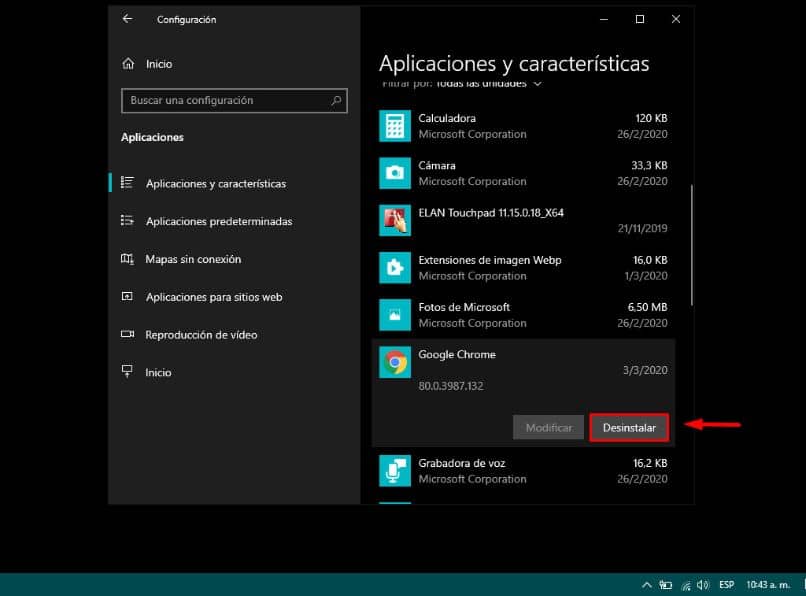
- Sitten sinun on vahvistettava toiminta, tekeminen napsauta Poista uudelleen
- Jos haluat tyhjentää kirjanmerkit ja historian, sinun tarvitsee vain valita vaihtoehto, joka sanoo ”Haluatko poistaa myös selaustiedot?”
- Ja lopuksi napsauta Poista asennus
- tällä tavalla olet lopullisesti poistanut Google Chrome -selaimen
Poista tai poista Google Chrome Windows 8.7- tai Vista-käyttöjärjestelmässä
- Kuten Windows 10: ssä, sinun on suljettava kaikki Google Chromen ikkunat ja välilehdet
- Sitten avaa ohjauspaneeli
- Siinä tapauksessa että Windows 7 ja Vista täytyy merkitä aloitusnäppäin ja tee sitten Napsauta ohjauspaneelia
- Jos käyttöjärjestelmäsi on Windows 8, siirry näytön oikeaan yläkulmaan, valitse asetukset ja lopuksi ohjauspaneeli.
- Kun tämä vaihe on valmis, tarkista ”Poista ohjelma” tai sisään ”Ohjelmat tai ominaisuudet”
- Etsi sitten sovellus sovellukselle Google Chrome ja kaksoisnapsauta
- Jos haluat poistaa tietoja profiilistasi, kuten kirjanmerkit tai historia, napsauta vaihtoehtoa Haluatko poistaa myös selaustiedot?
- Napsauta lopuksi Poista asennus
Poista tai poista Google Chrome Windows XP: ssä
Vaiheet ovat samanlaisia kuin yllä:
- Sulje kaikki Google Chrome -selaimen välilehdet ja ikkunat
- valitse painike valikossa ja tarkista sitten Ohjauspaneeli
- Tee sitten napsauta lisää tai poistaa ohjelmia
- Klikkaa Google Chrome
- Klikkaa Lykätä
- Jos haluat poistaa historian ja kirjanmerkit, tarkista vaihtoehto Haluatko poistaa myös selaustiedot?
- Napsauta lopuksi Poista asennus
Poista tai poista Google Chrome Macista
Epäilemättä menettely Google Chromen poistamiseksi kokonaan Macista voi vaihdella joissakin vaihtoehdoissa:
- Telakalla, hae selaimessa Google Chromesta
- Tehdä oikealla painikkeella Sen päällä
- Paina sitten kohtaa, jossa lukee Poistu
- Avaa sitten Finder
- Kirjoita kansio missä on Google Chrome
- Yleensä tämä kansio sijaitsee Sovellukset ja jos et suostu siihen Tiedosto ja napauta sitten Hae. Lehdistö Google Chrome
- Heti kun olet tehnyt tämän ja löytänyt kansion, vedä Google Chrome roskakoriin
Jos haluat poistaa profiilitiedot, kuten kirjanmerkit ja historian, sinun on napsautettava kansion yläosassa Mennä ja sitten sisään Siirry kansioon. Syötä sitten seuraava koodi: ~ / Library / Application Support / Google / Chrome. Tee prosessi loppuun napsauta Go ja valitse sitten kaikki kansiot ja vedä ne roskakoriin.
Jos olet päässyt niin pitkälle etkä halua enää poistaa Chromea, koska se on turvallinen ja luotettava selain, mutta sinulla on ongelmia sen käynnistyessä, suosittelen, että päivität Google Chromen uusimpaan versioon, jossa nämä virheet voidaan korjata.
Lopuksi toivomme, että tämä viesti on auttanut sinua. Haluamme kuitenkin kuulla mielipiteesi. Oletko pystynyt poistamaan tai poistamaan Google Chromen tietokoneeltasi? Tiedätkö toisen tavan poistaa Google Chrome tietokoneeltasi? Jätä meille vastauksesi kommentteihin.